iPhone에서 컴퓨터로 메시지를 전송하는 쉬운 방법
iPhone에 너무 많은 메시지가 저장되어 있습니다.많은 저장 공간을 차지하고 있지만 당신과 친구들 사이에 특별한 순간을 기록하기 때문에 삭제하지 않으려 고합니다. 사실,이 귀중한 메시지를 컴퓨터로 보내서 백업 할 수있는 또 다른 옵션이 있습니다. 이 기사에서는 iPhone에서 컴퓨터로 문자 메시지를 무료로 전송할 수있는 두 가지 방법을 권장하고자합니다. 당신은 그것들을 비교하고 자신의 필요에 따라 어느 것이 더 나은지 결정할 수 있습니다.

1 부 : PC / Mac에 iPhone 텍스트 메시지 백업
텍스트 메시지를 백업하고 컴퓨터에 저장하려면Tenorshare iCareFone에서 도움을 얻을 수 있습니다. 데이터 손실없이 컴퓨터로 메시지를 선택적으로 백업하는 데 중점을 둡니다. 프로세스를 효과적으로 수행하려면 아래 단계를 따르십시오.
먼저 Tenorshare iCareFone을 다운로드하여 설치 한 다음 컴퓨터에서 실행하십시오.
메인 인터페이스에서 "백업 및 복원"을 클릭하십시오.
이제 백업 할 데이터 유형을 선택할 수 있습니다. 메시지를 선택하고 "백업"을 클릭하기 만하면 프로세스가 시작됩니다.

완료되면 필요한 메시지를 선택한 다음 "PC로 내보내기"를 클릭하여 백업 데이터를 컴퓨터에 저장하십시오.

당신이 단순히 텍스트 메시지를iPhone에서 PC / Mac으로, Apps likeTenorshare iPhone Data Recovery를 사용하면 쉽게 달성 할 수 있습니다. 그것은 한 번의 클릭으로 텍스트 메시지 및 기타 파일을 iPhone 또는 PC 또는 Mac으로 내보내거나 저장할 수 있습니다. 다음으로 작동 방식을 살펴 보겠습니다.
우선, iPhone 데이터 복구를 다운로드하여 컴퓨터에 설치 한 다음 장치를 PC / Mac에 연결하십시오.
iPhone과 컴퓨터를 연결하면 iOS 장치에서 복구 모드를 선택하십시오. "Start Scan"을 클릭하여 잃어버린 메시지를 검색하십시오.

검사가 완료되면 iPhone 또는 백업의 메시지도 나열됩니다. 메시지를 눌러 간단하게 미리 볼 수 있습니다.
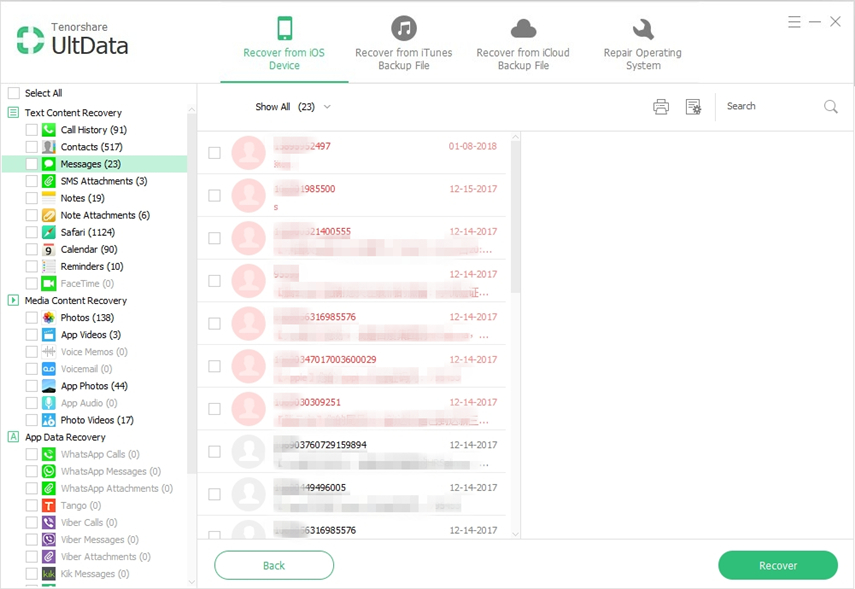
다음으로 내보낼 메시지를 선택하고 복구 버튼을 클릭 한 다음 컴퓨터로 복구를 선택하면 선택한 메시지가 컴퓨터에 저장됩니다.

Tenorshare iCareFone 및 Tenorshare아이폰 데이터 복구, 당신은 자유롭게 쉽게 PC / Mac 컴퓨터에 iMessages 등 메시지를 전송할 수 있습니다. iPhone에서 컴퓨터로 메시지를 전송할 다른 방법이 있다면 아래 섹션에서 설명 할 수 있습니다.



![WhatsApp 메시지를 Android에서 iPhone 7/7 Plus로 전송하는 3 가지 주요 방법 [iOS 12 포함]](/images/ios-file-transfer/top-3-ways-to-transfer-whatsapp-messages-from-android-to-iphone-77-plus-ios-12-included.jpg)





